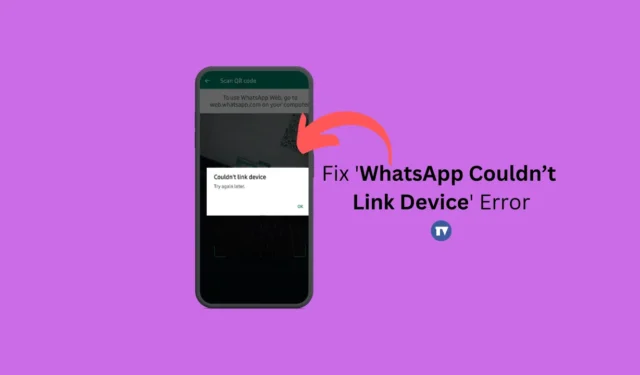
WhatsApp のあまり知られていない機能の 1 つに、コンパニオン モード (マルチデバイスとも呼ばれます) があります。この機能により、ユーザーは 1 つの WhatsApp アカウントに最大 4 台の追加デバイスを接続できます。コンパニオン モードを使用すると、さまざまなスマートフォンで WhatsApp を個別に使用できる柔軟性が得られます。
追加のデバイスで WhatsApp を使用するには、それらのデバイスをメイン アカウントにリンクする必要があります。デバイスの接続プロセスは比較的簡単ですが、QR コードのスキャン時や接続のセットアップ時に問題が発生するなど、ユーザーが問題に遭遇することがあります。
最近、多くのユーザーから、デバイスを WhatsApp Web にリンクしようとしたときに奇妙なエラー メッセージが表示されるという報告がありました。メッセージには「WhatsApp Web はデバイスをリンクできませんでした」と表示され、PC から WhatsApp チャットにアクセスできなくなります。
デバイスリンクの問題の原因
WhatsApp がデバイスにリンクできない原因は複数考えられます。以下に一般的な理由をいくつか挙げます。
- モバイルまたは PC でインターネットにアクセスできないか、接続が不安定です。
- モバイル デバイスで VPN またはプロキシ アプリケーションが実行されています。
- WhatsApp アプリケーションのバージョンが古くなっています。
- アプリ内でバグや不具合が発生する可能性があります。
- Web ブラウザのキャッシュが破損している可能性があります。
「WhatsApp がデバイスをリンクできませんでした」というエラーを解決する方法
「WhatsApp Web がデバイスをリンクできませんでした」というエラーが発生し、ログイン画面で停止している場合は、読み進めてください。「WhatsApp がデバイスをリンクできませんでした。後でもう一度お試しください」という問題に対処するための簡単な手順は次のとおりです。詳しく見ていきましょう。
1. インターネット接続を確認する

WhatsApp Web では、操作全体がオンラインで実行されるため、デバイスをリンクするには安定したインターネット接続が必要です。そのため、接続が悪いとエラーが発生する可能性があります。
さらにトラブルシューティングの手順を試す前に、インターネット接続が安定していることを確認してください。そのためには、fast.com などのサービスを使用してインターネット速度をチェックできます。
接続に問題がない場合は、既存の WiFi またはイーサネット ネットワークに再接続することもお勧めします。
2. デバイスを再起動する
デスクトップ上の WhatsApp Web をモバイル アプリ経由でリンクする際に問題が発生した場合は、コンピューターとモバイルの両方を再起動すると問題が解決する場合があります。
WhatsApp サービスの正常な機能を妨げる可能性のある一時的な不具合を排除するために、PC と Android デバイスの両方を再起動します。
再起動後、デバイスのリンクを再度試してください。問題が解決しない場合は、次の手順に進みます。
3. VPNまたはプロキシアプリケーションを無効にする

VPN、ウイルス対策プログラム、ファイアウォールなどのプライバシー重視のツールは、着信接続を妨害し、エラーを引き起こす可能性があります。
デスクトップで WhatsApp Web にリンクしようとしているときにモバイルで VPN を使用すると、WhatsApp サーバーへの接続が遅くなり、ログインに失敗する可能性があります。
したがって、デバイス上で VPN、プロキシ、またはファイアウォール ソフトウェアを実行している場合は、直接接続を確立するためにそれらを無効にしてください。それらを無効にしたら、WhatsApp モバイル アプリのリンクされたデバイス機能をもう一度試してください。
4. WhatsAppアプリの権限を確認する
WhatsApp が適切に機能するには、セットアップ中に特定の権限が必要です。必要な権限を拒否した場合、デバイスをリンクできない可能性があります。
WhatsApp に必要な権限が付与されているかどうかを確認します。次の手順に従います。
1. ホーム画面でWhatsAppアプリアイコンを長押しし、「アプリ情報」を選択します。

2. アプリ情報セクションで、「権限」をタップします。

3. カメラ、マイク、通知、電話、写真とビデオの権限が許可されていることを確認します。

権限を確認した後、WhatsApp を再度開き、WhatsApp Web で QR コードをスキャンします。
5. WhatsAppサーバーのステータスを確認する

他のオンライン サービスと同様に、WhatsApp でも過負荷や定期メンテナンスによりサーバーのダウンタイムが発生することがあります。
「WhatsApp はデバイスをリンクできませんでした」というエラーが引き続き発生する場合は、サーバーの問題が原因である可能性があります。
このリンクにアクセスすると、WhatsApp のサーバーの状態を確認できます。サーバーが実際にダウンしている場合は、サーバーが復旧するまで辛抱強く待つことが重要です。
6. WhatsAppアプリのキャッシュをクリアする
多くの場合、古くなった、または破損したアプリ キャッシュは、デバイスをリンクできないなどの問題の大きな原因です。これを解決するには、WhatsApp の既存のキャッシュをクリアします。手順は次のとおりです。
1. ホーム画面のWhatsAppアプリアイコンを長押しし、「アプリ情報」を選択します。

2. アプリ情報ウィンドウで、「ストレージ使用量」を選択します。

3. 「ストレージ使用量」の下にある「キャッシュをクリア」をタップします。

この操作により、デバイス上の WhatsApp アプリのキャッシュがクリアされます。
7. Webブラウザのキャッシュをクリアする
1.右上隅にある3 つのドットをクリックします。

2. Chrome メニューから「閲覧履歴データを消去」を選択します。

3.時間範囲に「全期間」を選択し、「キャッシュされた画像とファイル」をチェックして、 「データを消去」をクリックします。

このプロセスにより、Chrome ブラウザから古いキャッシュ ファイルが効果的に削除されます。
8. WhatsAppを再インストールする
前の手順で問題が解決しない場合は、WhatsApp を再インストールするのが最善の選択肢かもしれません。この解決策は多くのユーザーにとって役立つことが証明されています。
Android で WhatsApp をアンインストールするには、アプリ アイコンを長押しして [アンインストール] を選択します。その後、Google Play ストアからアプリを再度ダウンロードしてインストールします。
9. WhatsAppサポートに連絡する
上記の解決策のいずれも機能しない場合は、最後の手段としてWhatsApp サポートに問い合わせてください。
WhatsApp サポートに問題を説明してください。実行したトラブルシューティング手順も含めます。サポートは問題を調査し、数日以内に返答します。その間、連絡を保つために別のメッセージング アプリの使用を検討してください。
よくある質問:
WhatsApp に「デバイスをリンクできませんでした」と表示されるのはなぜですか?
WhatsApp がデバイスをリンクできない主な原因は通常、接続の問題です。インターネットが機能していることを確認し、必要に応じてルーターとデバイスを再起動してください。
私の携帯電話が WhatsApp にリンクされないのはなぜですか?
この記事で説明した方法をすべて試しても、携帯電話を WhatsApp にリンクできない場合は、デバイスの電源をオフにすることをお勧めします。電源をオンにし直す前に、約 30 秒待ってください。
WhatsApp Webを電話に接続できませんか?
WhatsApp アカウントを WhatsApp Web にリンクできない場合は、Web ブラウザとインターネット接続を再起動してください。それでも問題が解決しない場合は、ブラウザのキャッシュをクリアしてみてください。
デバイス上で WhatsApp アカウントを再リンクするにはどうすればよいですか?
デバイス上で WhatsApp を再リンクするには、メインの電話でアプリを開き、「設定」>「リンクされたデバイス」>「デバイスのリンク」に移動し、指示に従ってアカウントを再接続します。
ここで提供される情報は、「WhatsApp はデバイスをリンクできませんでした。後でもう一度お試しください」というエラーを修正する方法の概要です。追加の質問がある場合は、コメントでお気軽にお尋ねください。





コメントを残す